Como adicionar a data atual a uma célula no Excel 2010
Última atualização: 8 de fevereiro de 2017
O atalho de data atual do Excel é uma das opções mais úteis e menos usadas com frequência (pelo menos na minha experiência) para muitos tipos de planilhas. Se você possui uma planilha que atualiza periodicamente no Microsoft Excel 2010, também pode ter uma coluna onde acompanha a data em que um registro foi adicionado ou modificado. Se você estiver digitando manualmente a data atual nessa célula, pode ser entediante fazê-lo repetidamente. Também pode ser muito fácil esquecer de alterar essas informações, o que pode ter implicações negativas se a data atual desempenhar um papel importante em seus dados.
Felizmente, existe um atalho de teclado no Microsoft Excel 2010 que permite adicionar a data atual a uma célula da planilha. Nosso tutorial abaixo mostrará como usar o atalho do teclado e também como você pode formatar a data para atender às suas necessidades.
Atalho de data atual do Excel para Excel 2010
Observe que as etapas deste artigo adicionarão a data atual ao seu celular. Esse valor permanecerá nessa célula e não será atualizado conforme a data for alterada. Se você preferir que a data seja atualizada conforme o dia muda, use a função = TODAY () em vez de seguir as etapas abaixo. A função de data atual do Excel pode ser preferível se você precisar que os dados na célula sejam atualizados para qualquer que seja a data atual.
Etapa 1: abra a planilha na qual você deseja adicionar a data atual.
Etapa 2: clique na célula na qual a data atual deve ser exibida.

Etapa 3: pressione Ctrl +; no seu teclado
Etapa 4: a data agora deve estar visível no seu celular.
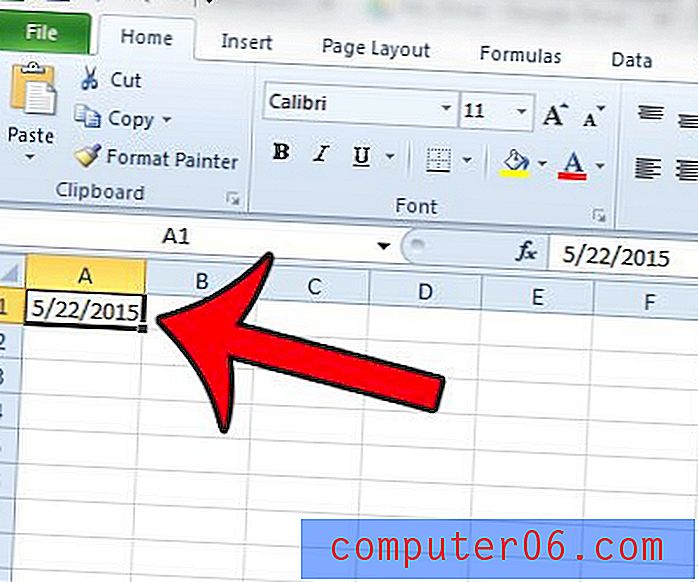
Observe que essas informações são adicionadas à célula como texto, portanto, não serão atualizadas conforme a data for alterada. Se desejar alterar o formato da data para que seja exibida de maneira diferente, clique com o botão direito do mouse na célula e clique na opção Formatar Células .
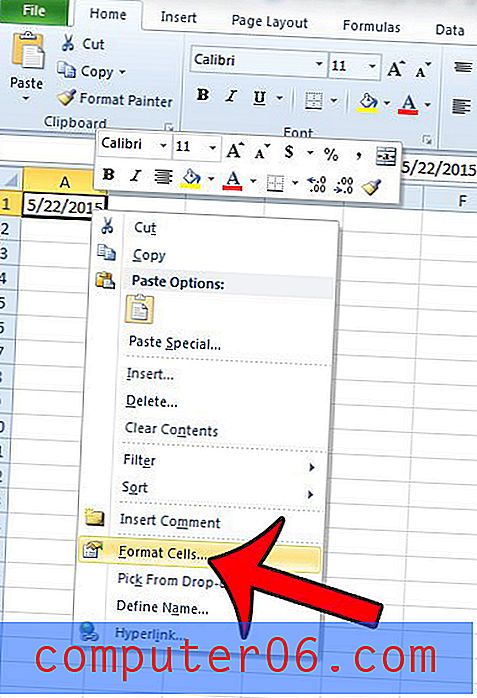
Clique na opção Data na coluna no lado esquerdo da janela, selecione o formato de data preferido nas opções em Tipo e clique no botão OK na parte inferior da janela.
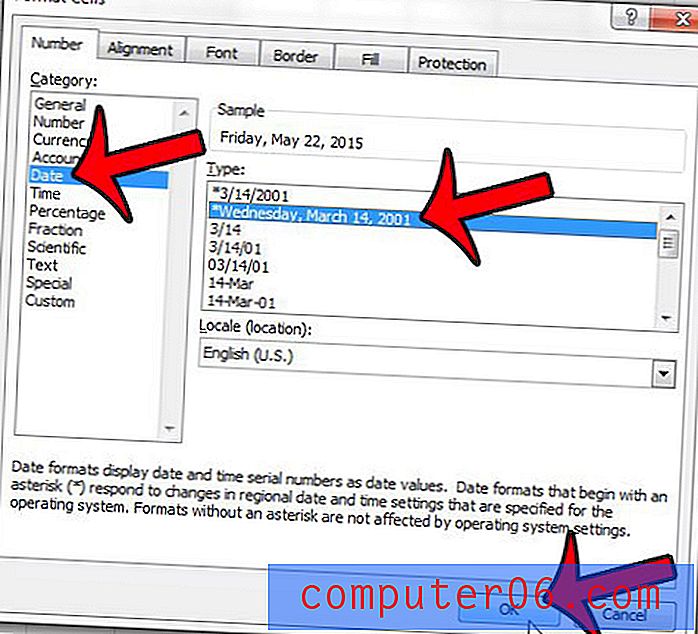
Resumo - atalho de data atual do Excel
- Clique dentro da célula onde deseja exibir a data atual.
- Pressione Ctrl +; no seu teclado
- Clique com o botão direito do mouse na célula com a data e escolha Formatar Células se precisar alterar o formato da data.
Você tem duas colunas de datas em sua planilha e gostaria de encontrar o número de dias entre essas datas? Aprenda a calcular o número de dias entre duas datas do calendário no Excel para encontrar facilmente essas informações.



